Eagleで画像管理 画像生成AIのプロンプト管理もお任せ

「当サイトではアフィリエイトプログラムを利用して商品を紹介しています。」
おはようこんにちはこんばんは!
かつかつです。
テキスト生成AIとしてのChatGPTは先日来どんどんブログ記事に取りこまれおりますが、画像生成AIもはじめました。
毎朝、画像生成AIによるかつかつさんが、Tweet(つぶやき)しています。
ところで、Stable Diffusion系の画像生成AI(Stable Diffusion web UI(Forge版含め),ComfyUI)を使っていると、、、
この画像はイケてるおぢさんだけど、何のモデル使用して、どう設定したか・・・
判らなーい!!
ありませんか?そんなことが。
ありますよね、そんなことが。
そんなあなたに朗報です。
Eagleの導入で解決します!
オススメです。
Eagleを使えば、
・画像生成AIで作った画像自体の管理可能
・画像に設定(プロンプトなど)がメモされた状態
になります。
これからEagleについて、オススメぶりを紹介していきますね。
デメリットと感じているのは、今のところ無料($30程度買取)じゃないと言うことだけ。
これ知っていると、快適な画像生成AI生活が送れます。
あ、でも、無料でライセンスキーをゲットできる方法ありますよ。
自分はもらいました。タダで使っています。
Contents
Eagleを使用する前 完全人力走法でゲンナリ
AI画像生成ツール(Stable Diffusion web UI(Forge版)、ComfyUI)で、せっせと画像を生成する日々です。
MidjourneyとNijijourneyもやっています。
使い方をある程度覚えた後は、多くの画像を生成していきます。
少し、指示する設定(プロンプトなど)を変えて、生成。
気にいる画像が出来るまで、生成。
早々に、画像とそれに対応する設定を管理するという課題に直面します。
画像はWindowsの標準ソフトを使用して、フォルダ分けるくらいで管理。
設定はメモ帳を使用してかきかき記録。
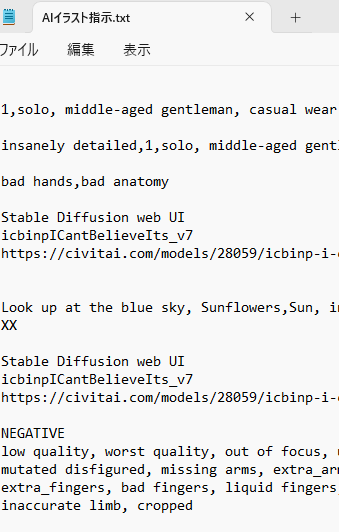
最初のうちは大丈夫。
作るたび丁寧に設定するし、記録もする。
でも、慣れる。
たくさん作成し始める。
すると途端に、とてつもなくめんどう。
作成画像が100枚以上になると、それぞれの画像がどの設定で生成されたのかを追跡するのが難しくなりました。
PNGInfo、一枚一枚やれない・・・
また、特定の設定で生成された画像を探すのも困難です。
画像生成している時間よりも、メモを取る方に時間がかかるようになって、、、
あっという間に破綻するよね。
なんとかしたい。。。
Eagleと出会う らくらく管理へ光差す
困ったら、検索します。
Twitterで検索。
お?Eagleとな?
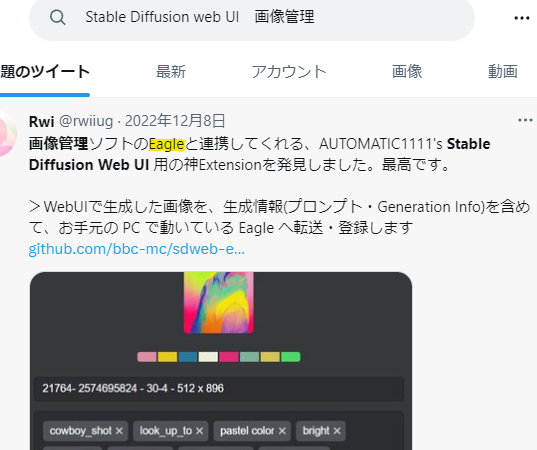
Googleで検索。。。
んー、Eagle?
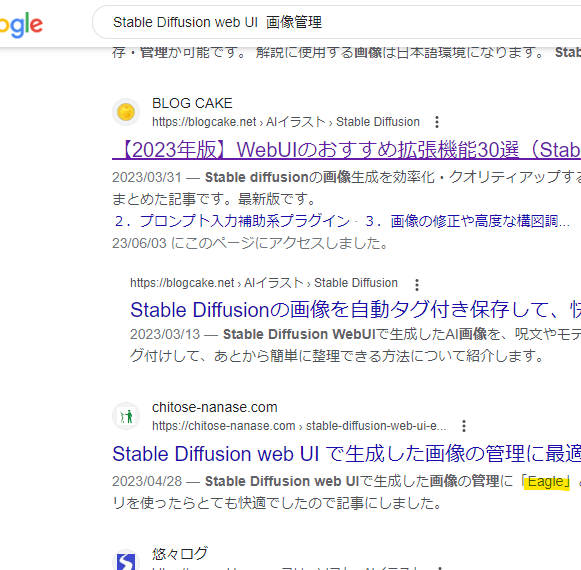
それまでEagleの存在自体から知りませんでしたが、連携してくれる?ということで試してみることにしました。
全機能を30日間無料で試せるって太っ腹だし。
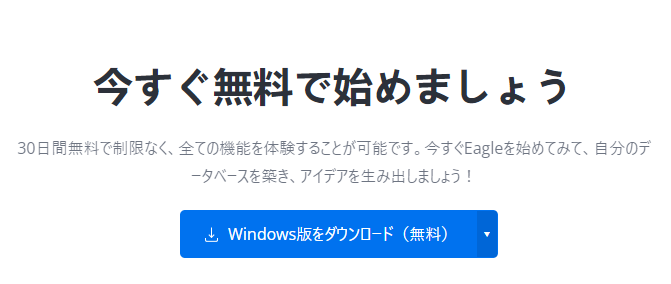
結果的に、Eagleなしでは生きていけないくらい、よかったです。
気になったら、始めましょう。
気にいったら、購入しましょう。
価格は買い取りで29.95ドル。
月額とか年額とかではありません。

導入により、
画像の再生成が容易になり、
また、
特定の設定で生成された画像を簡単に探すことが簡単にできる
ようになりました。
ちなみに、無料でライセンスキーを貰える方法があります(詳細は後ほど)。
Eagleと画像生成AIの連携 拡張機能
本領を発揮させるために、Stable Diffusion系画像生成AI側にも拡張機能を導入する必要があります。
Stable Diffusion WebUI&Forge用の「eagle-pnginfo」
Stable Diffusion WebUI&Forge用には、拡張機能「eagle-pnginfo」を導入します。
この拡張機能は、
・生成した画像をEagleに自動保存
・モデル名や設定(プロンプトなどの生成に使用したパラメータ)を自動的にタグ付けとメモ欄に追記します。
これで、画像と設定の関連性を記録できます。
画像を効率的に管理することが可能です。
ちなみに、自分の設定は、いま、こんな感じ。
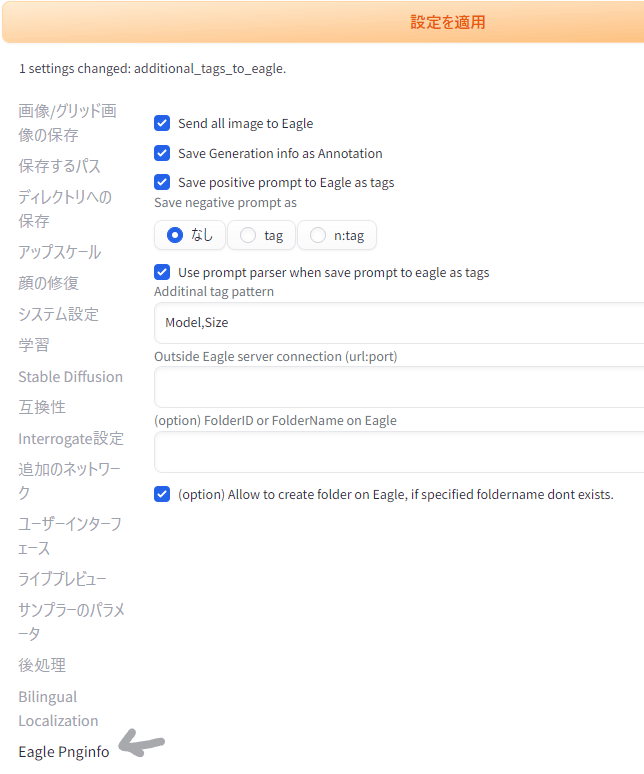
で、出来るイメージはこんな感じ。
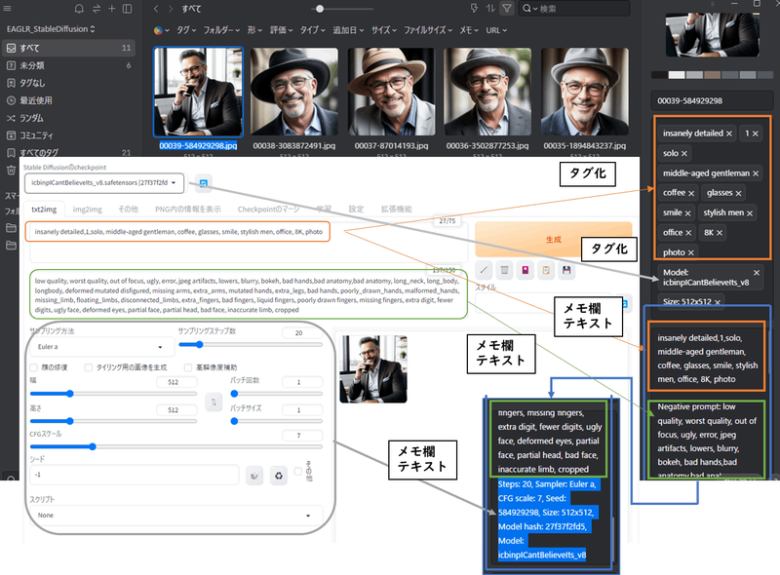
ちなみに、Forge版でも全く同様に使えます。
ComfyUI用の「ComfyUI-send-eagle-slim」
ComfyUIには、拡張機能「ComfyUI-send-eagle-slim」を導入します。
この拡張機能は、
・生成した画像(webp形式)としてEagleに自動保存
・モデル名や設定(プロンプトなどの生成に使用したパラメータ)を自動的にタグ付けとメモ欄に追記します。
これで、画像と設定の関連性を記録できます。
保存できるファイル形式は今のところwebpのみのようです。
あと、当方のローカル環境では、ComfyUIで生成している間Eagleを立ち上げてないとエラーになります。
なお、設定は、サイトからクローン化する形です。コンソール画面で、ちゃっちゃと。
一方、Pythonよくわからない勢力(自分)。
→ファイルを一式zipファイルをダウンロード。
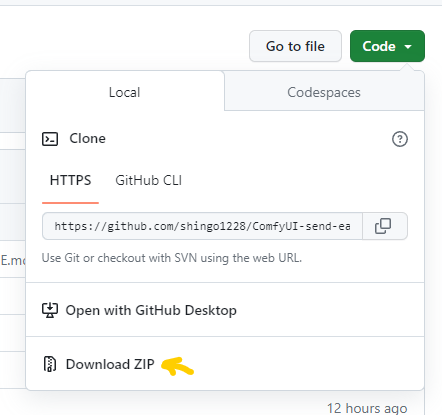
解凍して、下記フォルダ内に保存
~\ComfyUI\custom_nodes\ComfyUI-send-eagle-master
これであとは、ComfyUIのワークフローに入れ込めばOKです。
ComfyUIの設定は、簡単です。
適当な場所で右クリックして
Add Node>EagleTools>Send Webp Image to Eagle
でNodeを追加。
なお、拡張機能が上手く反映されると、Add Nodeの項目に、EagleToolsが現れます。
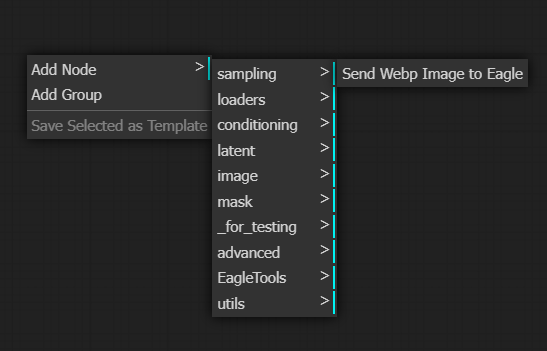
Save Imageのフローの前のところに、入れ込む(■同士をドラッグして結ぶイメージ)
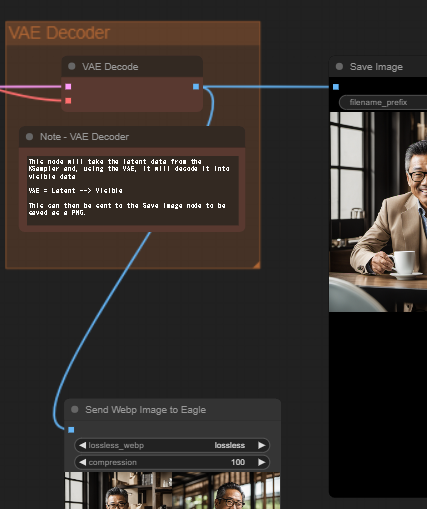
Eagleの活用法 タグとフィルタリング
Eagleを使用して画像自体を管理するために、タグによるフィルタリングを主に使っています。
タグは、生成する際に使用したプロンプトやモデル情報を設定するようにしています。
整理するときに特に便利です。

また、Eagleにはファイルサイズや生成した日(追加日)で整理できる機能もついています。
これも管理の際に大いに役立ちます。
Eagleの恩恵 らくらく画像管理
Eagleを使用することで、以下のように大きく変化しました。
①再生成の容易さ:
画像生成の設定データを自動的に画像に付与できるようになり、再生成が容易になりました。
②画像の検索:
タグによるフィルタリング機能が、似たような画像の検索を助けてくれます。
③画像の違いの分析:
設定の差異による画像の違いを分析するのが可能になりました。
ちなみに作業時間の短縮分の体感は導入前の1/10以上です。
ほぼ作業ゼロになるからね。
Eagleをタダ使用 無料ライセンスキーのもらい方
じつは、とある条件をみたすと無料ライセンスキーをもらうことができるんです。
とある条件とは、「キャンペーンに参加してEagle 公式の審査に合格する」です。
体験記(ブログ等)を書いて、スコアを81点以上を獲得すればOKです。
なお、ブログ、メディア、またはその他のプラットフォームをもっていれば参加できます。
ブログなんてやってないって人は、Noteで記事を書くのがよいですよ。
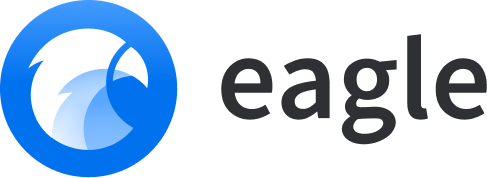
ちなみに、当方はブログを書いて、無料ライセンスキー獲得できました😤
まとめ
Eagleは画像管理に革新をもたらしました(表現少し盛った)。
間違いないないのは、入れないと損。
画像作成AIツールに拡張機能「eagle-pnginfo」、「ComfyUI-send-eagle-slim」をつけて、Eagleと連携することによって、管理を簡単にすることができます。
画像と設定の関連性を残しながら、画像を効率的に管理することをできるようになります。
画像作成AIツールで作成した画像の管理には、Eagleを強くオススメします!
導入はEagle公式サイトからどうぞ。
価格は買い取りライセンスで29.95ドル。
月額とか年額とかではありません。良心価格!
ライセンスを無料で取得できますよ!
ちなみに、私は、ライセンスを無料で取得しました!
詳細は、こちら。
ブロガーさんは挑戦してみては?
Stable Diffusion WebUI側の拡張機能「eagle-pnginfo」は、こちら👇からどうぞ。
ComfyUI側の拡張機能「ComfyUI-send-eagle-slim」は、こちら👇からどうぞ。
快適な画像生成AI生活を一緒にぜひ!
そういえば、、、
画像生成AIへの指示(プロンプト)をどう書けばいいか悩んだりしませんか?
そんな方は、ChatGPTとそのプラグイン「Photorealistic」をお勧めします。

さらに、、、
AIによって描画された画像、イラストを、個人的な用途だけでなく、商用の場面でも活用しましょう。
あなたが作成したイラストをオンラインのアートマーケットプレイスで販売することが可能です。
具体的には、写真ACとか、minneがおすすめです。
なお、現在minneでは、かわいい小動物のクリップアートを販売しています。
Twitterのアイコンやブログの吹き出しキャラとして使用できてオススメですよ。






